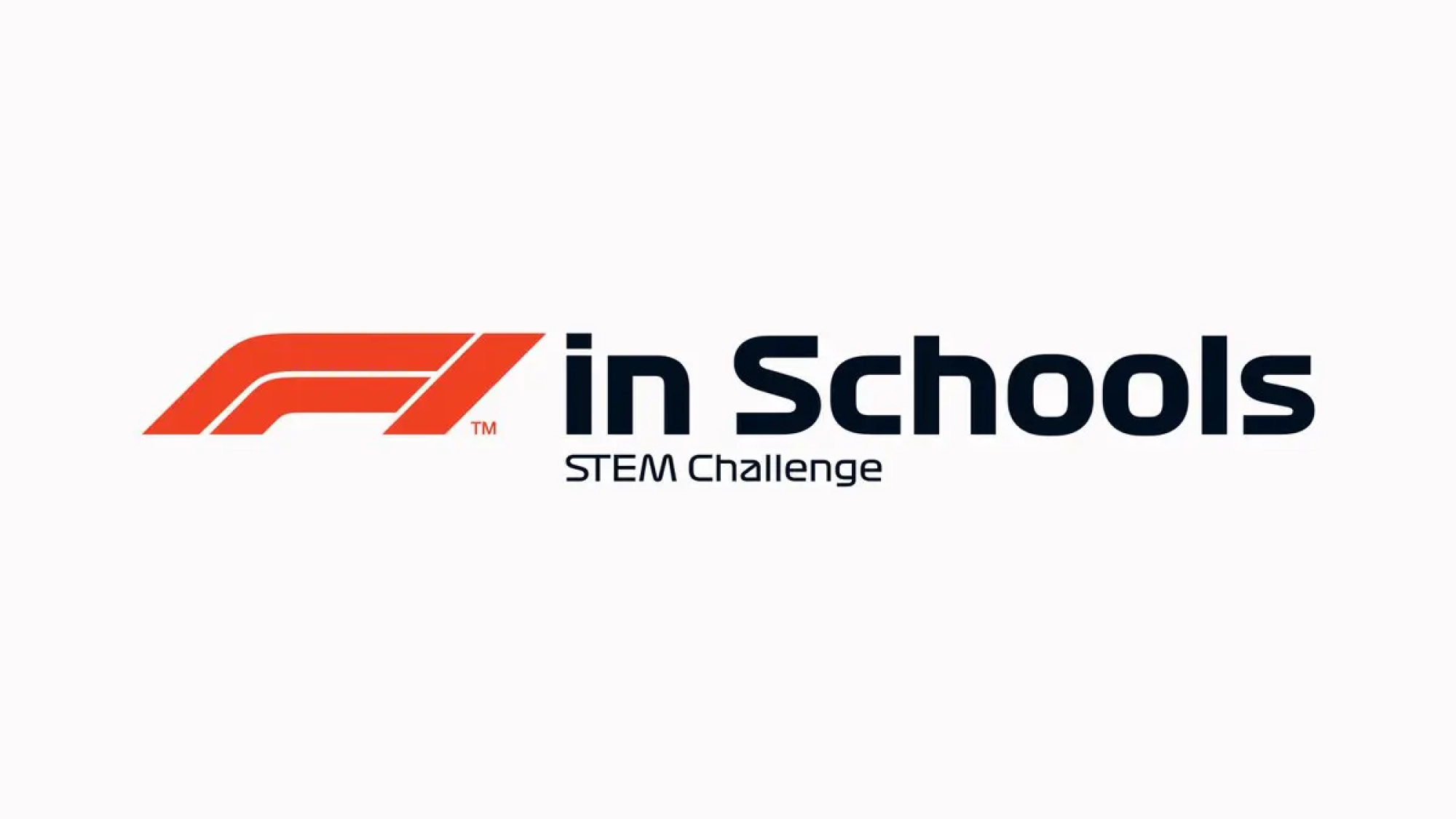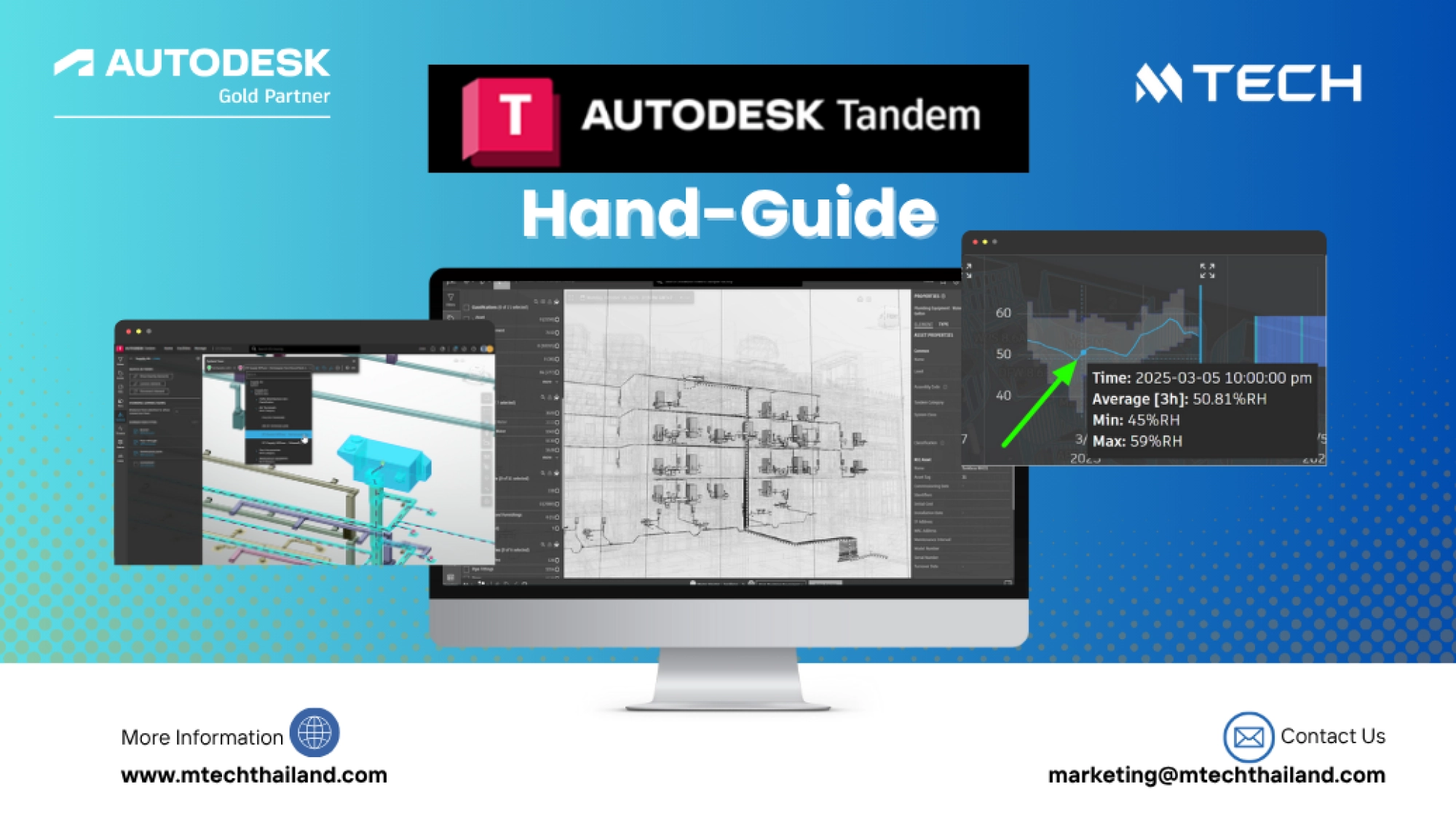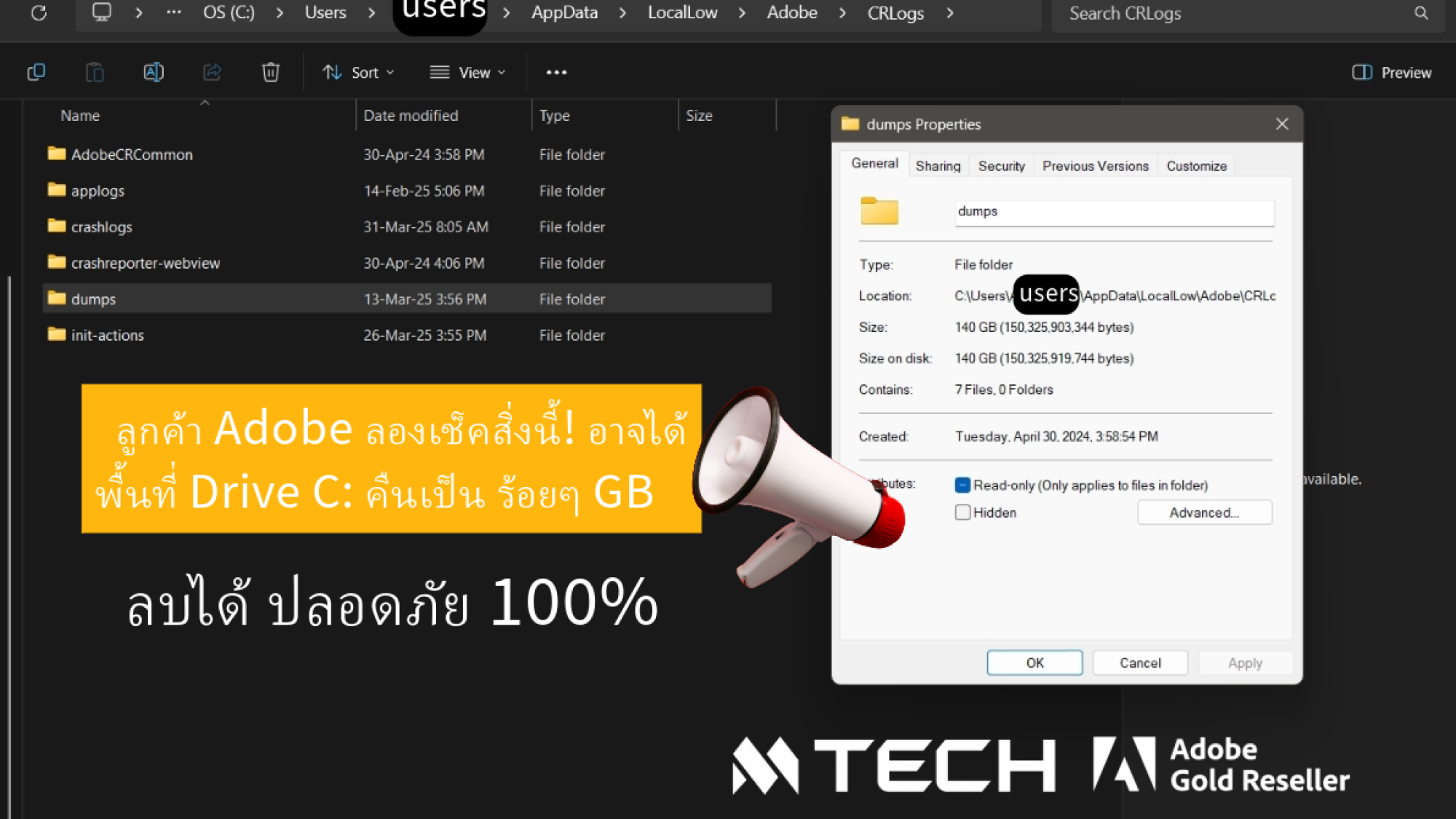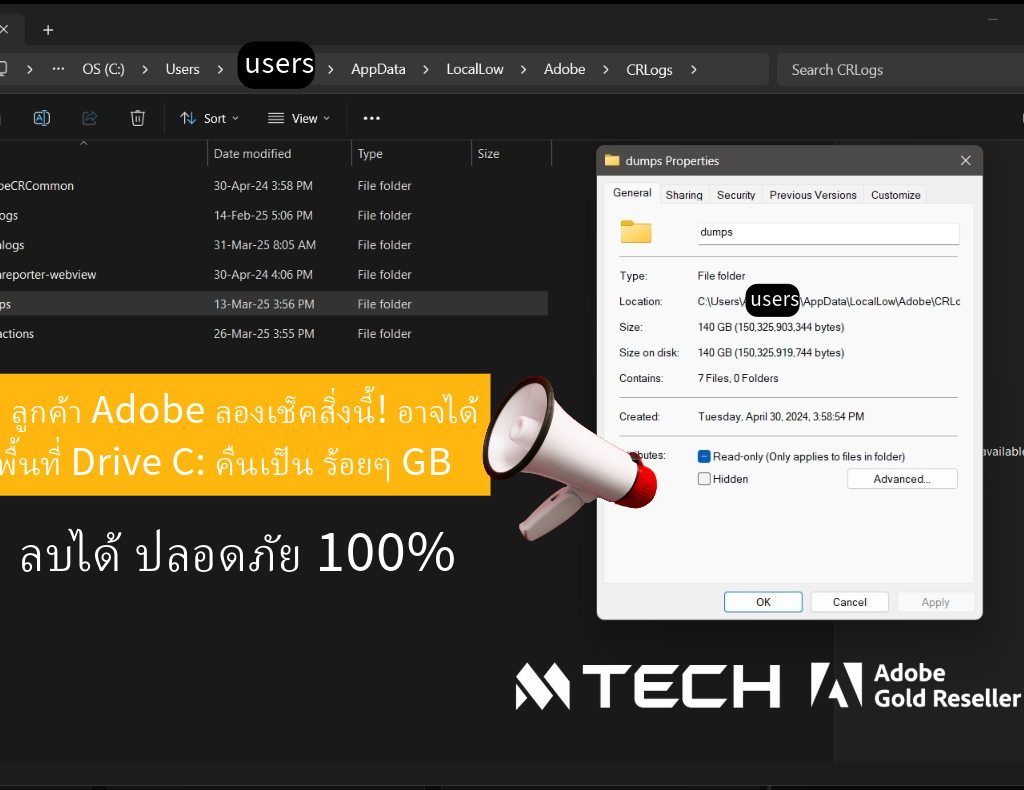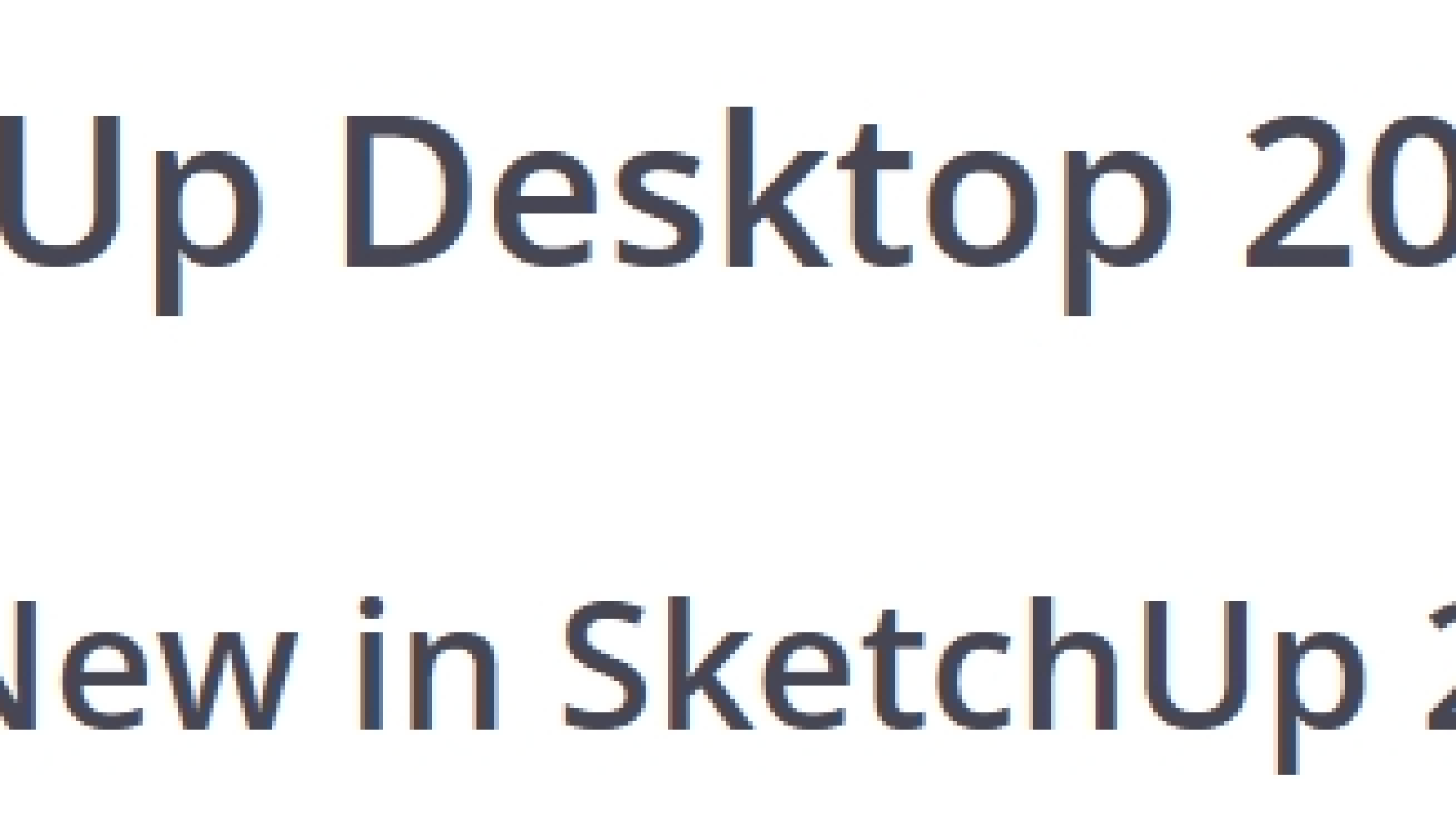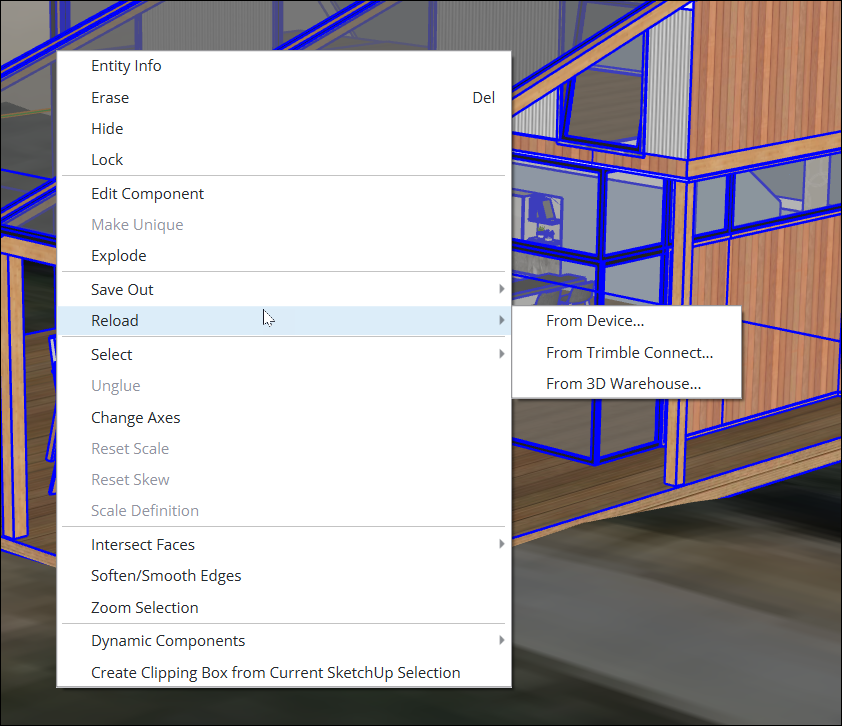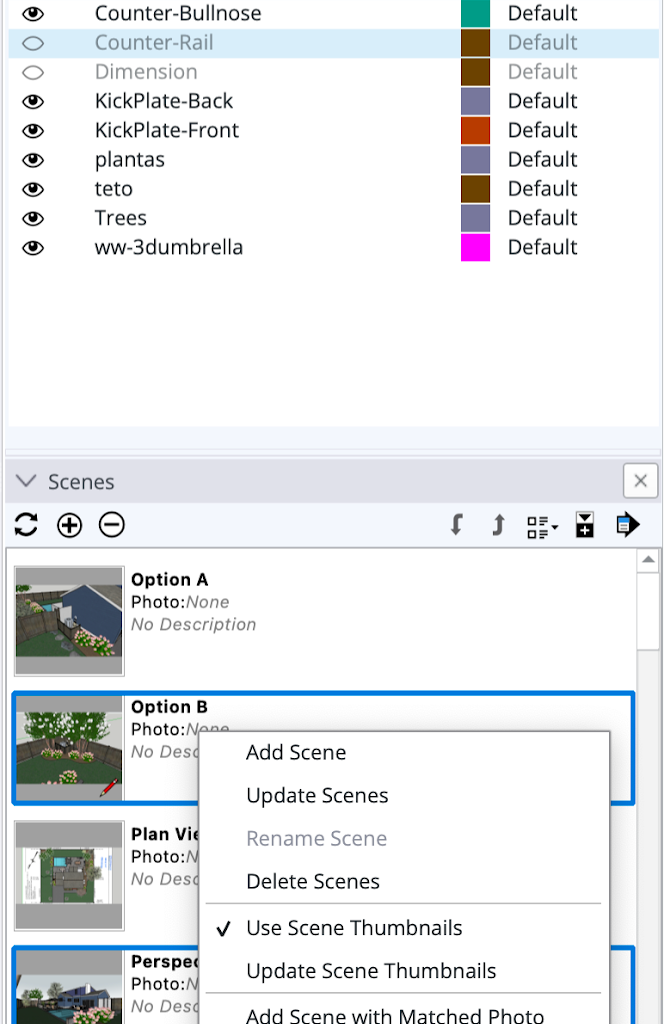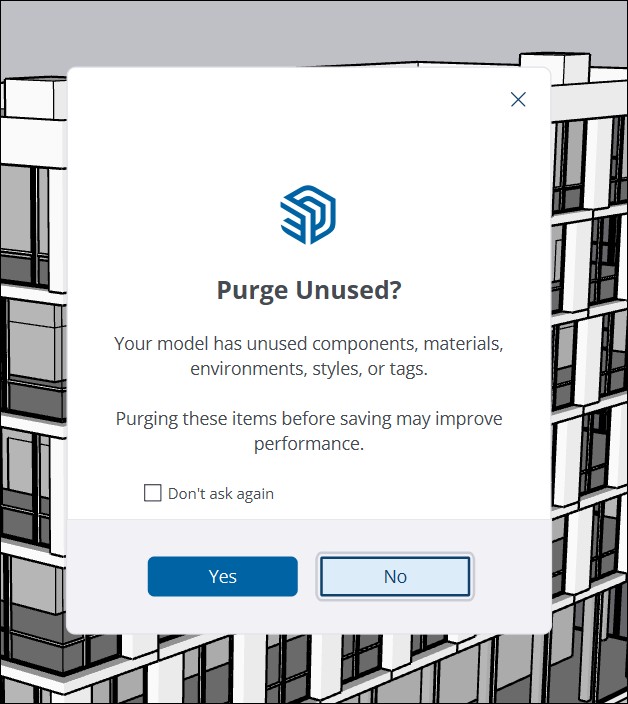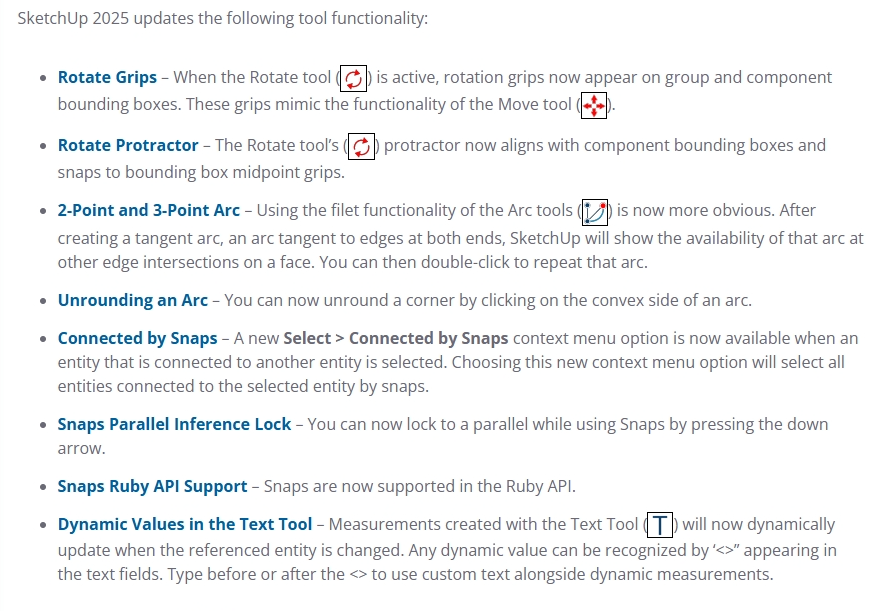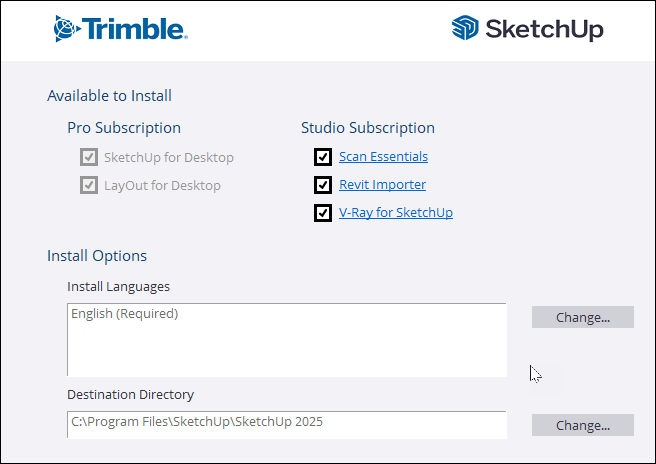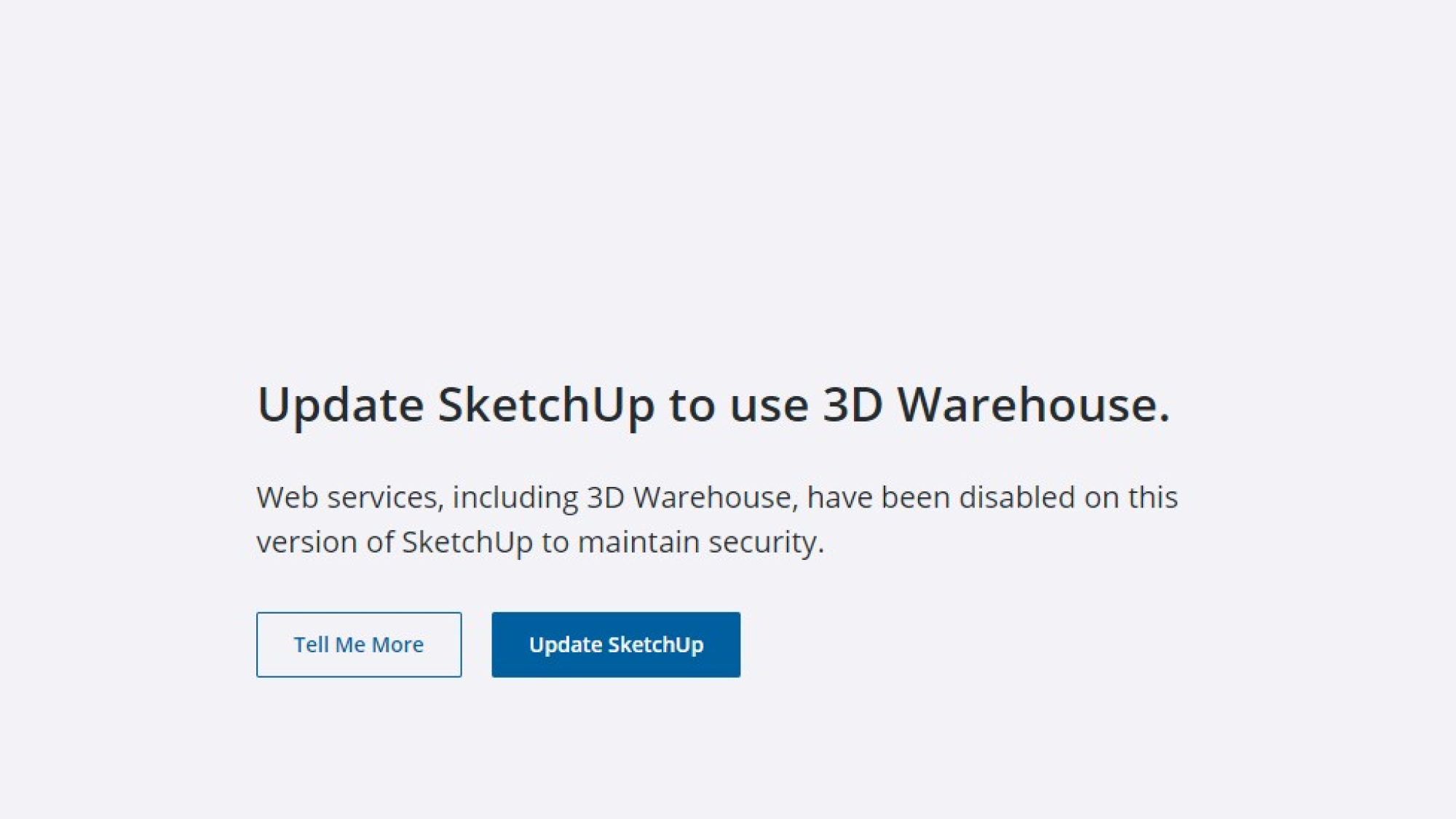STEM RACING & Autodesk
ขับเคลื่อนอนาคตแห่งนวัตกรรมผ่านการศึกษา STEM ที่ผสานโลกแห่งความเร็วมอเตอร์สปอร์ตเข้ากับการเรียนรู้ในห้องเรียน
เริ่มต้นสำรวจSTEM RACING คืออะไร?
STEM Racing คือโครงการแข่งขันด้านวิทยาศาสตร์ เทคโนโลยี วิศวกรรมศาสตร์ และคณิตศาสตร์ (STEM) ที่ใหญ่ที่สุดในโลกระดับนักเรียน (อายุ 9-19 ปี) โดยใช้เสน่ห์ของ Formula 1 เป็นแรงบันดาลใจ โปรแกรมนี้ท้าทายให้นักเรียนสร้างทีม, ออกแบบ, ผลิต และแข่งขันรถ F1 ขนาดจิ๋ว ซึ่งเป็นกระบวนการที่จำลองการทำงานของทีมวิศวกรรมในโลกความจริงอย่างครบวงจร
วิทยาศาสตร์ (S)
เรียนรู้หลักการฟิสิกส์และอากาศพลศาสตร์ที่ส่งผลต่อความเร็วและเสถียรภาพของรถ
เทคโนโลยี (T)
ใช้ซอฟต์แวร์ระดับมืออาชีพอย่าง CAD/CAM/CFD ในการออกแบบและวิเคราะห์
วิศวกรรม (E)
ประยุกต์กระบวนการออกแบบ ผลิต และทดสอบเพื่อสร้างรถที่มีประสิทธิภาพสูงสุด
คณิตศาสตร์ (M)
วิเคราะห์ข้อมูล คำนวณค่าต่างๆ และบริหารงบประมาณโครงการอย่างเป็นระบบ
กระบวนการแข่งขัน: จากแนวคิดสู่สนามแข่ง
การแข่งขัน STEM Racing เป็นมากกว่าการแข่งรถ แต่เป็นโครงการที่ครอบคลุมทุกขั้นตอนของการพัฒนาผลิตภัณฑ์ในโลกแห่งความเป็นจริง แต่ละขั้นตอนด้านล่างคือส่วนสำคัญที่ทีมต้องเผชิญ คลิกเพื่อดูรายละเอียดเพิ่มเติม
1. ออกแบบ (Design)
ใช้ความคิดสร้างสรรค์และ CAD
2. วิเคราะห์ (Analyze)
ทดสอบอากาศพลศาสตร์ด้วย CFD
3. ผลิต (Build)
ใช้ CAM และเครื่อง CNC
4. ทดสอบ (Test)
ยืนยันประสิทธิภาพในอุโมงค์ลม
5. แข่งขัน (Race)
ประชันความเร็วในสนาม 20 เมตร
6. นำเสนอ (Present)
แผนธุรกิจและการตลาด
บทบาทของ Autodesk: เครื่องมือสู่นวัตกรรม
Autodesk คือพันธมิตรหลักด้านซอฟต์แวร์ระดับโลกที่มอบเครื่องมือระดับมืออาชีพให้นักเรียนใช้งานฟรี เพื่อเปลี่ยนจินตนาการให้กลายเป็นความจริงที่จับต้องได้ การสนับสนุนนี้คือหัวใจสำคัญที่ทำให้นักเรียนได้สัมผัสกับเทคโนโลยีมาตรฐานอุตสาหกรรมโดยตรง
Autodesk Fusion 360
ซอฟต์แวร์ CAD/CAM/CAE แบบครบวงจรบนคลาวด์ เป็นเครื่องมือหลักที่นักเรียนใช้ในการออกแบบโมเดล 3 มิติ, วิเคราะห์โครงสร้าง, และวางแผนการผลิตด้วยเครื่อง CNC ช่วยให้กระบวนการทำงานราบรื่นและมีประสิทธิภาพ
ทักษะที่พัฒนาและผลลัพธ์ที่ได้
STEM Racing ไม่ได้สร้างแค่วิศวกร แต่สร้างผู้นำและนักนวัตกรรมแห่งอนาคต โปรแกรมนี้มุ่งเน้นการพัฒนาทักษะแบบองค์รวมที่จำเป็นต่อโลกการทำงานยุคใหม่ ซึ่งผสมผสานระหว่างความรู้เชิงเทคนิค ความเข้าใจทางธุรกิจ และทักษะทางสังคม
ทักษะด้านวิศวกรรมและการออกแบบ (CAD/CAM/CFD)
ทักษะการบริหารโครงการและการตลาด
ทักษะการทำงานเป็นทีม การสื่อสาร และการนำเสนอ
สัดส่วนทักษะที่พัฒนาจากการเข้าร่วมโครงการ
การแข่งขันในประเทศไทย
STEM Racing Thailand National Finals 2025 จะจัดขึ้นที่กรุงเทพฯ ในวันที่ 9-12 ตุลาคม 2025 ผู้ชนะจะได้เป็นตัวแทนประเทศไทยไปแข่งขันในเวทีระดับโลก!